
Gmail este cel mai popular serviciu de e-mail din întreaga lume. În consecință, Google oferă multe opțiuni diferite pentru setările de limbă. Chiar dacă setările implicite sunt alese în funcție de regiune, utilizatorii pot schimba limba care apare pe ecran, limba de introducere a tastaturii și limba recunoscută de un stylus. Pentru a continua, selectați un link din lista de mai jos și urmați instrucțiunile.
cum se schimbă limba afișată în Gmail
pentru a schimba limba pe care o vedeți în toate meniurile Gmail, urmați pașii de mai jos.
- Deschideți contul Gmail și conectați-vă, dacă vi se solicită.
- în colțul din dreapta sus al ecranului, faceți clic pe pictograma
 .
. - selectați Setări din meniul derulant care apare.

- În fereastra Setări, sub fila General, faceți clic pe săgeata în jos de lângă caseta Gmail display language.

- Selectați limba preferată din meniu.
- Derulați în partea de jos și faceți clic pe butonul
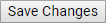 buton.
buton.
cum se adaugă o limbă de tastare, o tastatură sau un instrument de scriere
pașii de mai jos vă ajută să schimbați limba tipurilor de tastatură și să adăugați noi tastaturi virtuale și interpreți de stylus într-o listă de selectare rapidă.
- Deschideți contul Gmail și conectați-vă, dacă vi se solicită.
- în colțul din dreapta sus al ecranului, faceți clic pe pictograma
 .
. - selectați Setări din meniul derulant care apare.

- În fereastra Setări, sub fila General, bifați caseta (dacă nu este deja bifată) de lângă Activați instrumentele de introducere.

- lângă linia activare instrumente de intrare, faceți clic pe linkul Editare instrumente.
- Selectați o limbă de tastare
 , limba tastaturii virtuale
, limba tastaturii virtuale sau interpretorul stylus
sau interpretorul stylus  din meniul din stânga (A). Apoi, faceți clic pe
din meniul din stânga (A). Apoi, faceți clic pe  săgeată pentru a adăuga instrumentul la lista din dreapta (B). Când ați terminat de făcut adăugările, faceți clic pe butonul
săgeată pentru a adăuga instrumentul la lista din dreapta (B). Când ați terminat de făcut adăugările, faceți clic pe butonul din partea de jos (C).
din partea de jos (C).
cum să selectați o limbă de tastare, o tastatură sau un instrument de scriere pe care l-ați adăugat
după ce ați efectuat pașii din secțiunea anterioară, puteți accesa rapid opțiunile pe care le-ați adăugat urmând pașii de mai jos.
- Deschideți contul Gmail și conectați-vă dacă vi se solicită.
- în colțul din dreapta sus al ecranului, faceți clic pe săgeata mică în jos între tastatură
 și setări
și setări pictograme.
pictograme.
![]()
- Selectați o opțiune din listă. Repetați pentru a schimba pe alții după cum este necesar.

informații suplimentare
- cum îmi schimb numele pe Google?
- cum se adaugă o semnătură în Gmail.
- ajutor și asistență prin e-mail.
